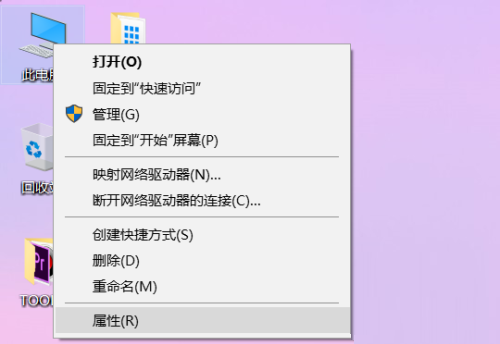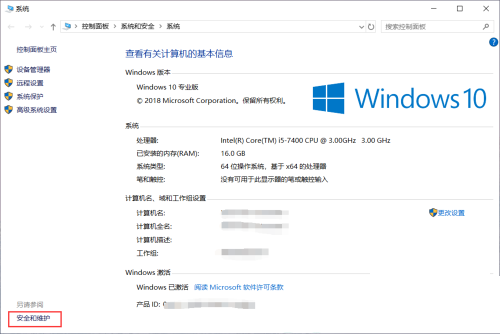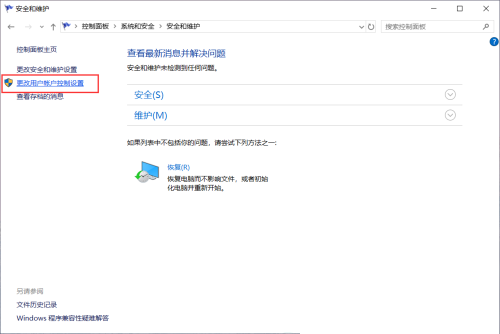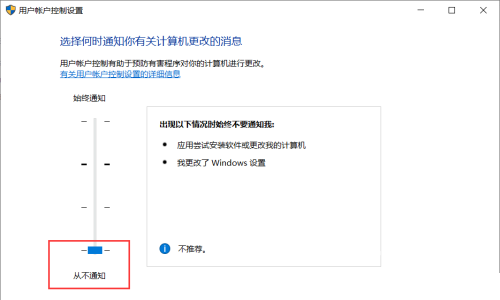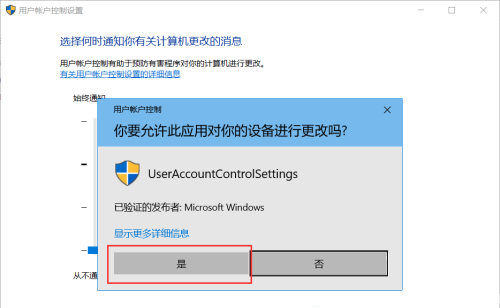| Win10每次打开应用都要弹出是否允许更改怎么办? | 您所在的位置:网站首页 › win10通知关闭后自动打开应用怎么关闭 › Win10每次打开应用都要弹出是否允许更改怎么办? |
Win10每次打开应用都要弹出是否允许更改怎么办?
|
当前位置:系统之家 > 系统教程 > 每次打开应用都要弹出是否允许更改
Win10每次打开应用都要弹出是否允许更改怎么办?
时间:2022-04-28 14:38:58 作者:小敏敏 来源:系统之家 1. 扫描二维码随时看资讯 2. 请使用手机浏览器访问: https://m.xitongzhijia.net/xtjc/20220428/244598.html 手机查看 评论 反馈  网盘下载
Windows10光盘映像(ISO文件) V2022.04
网盘下载
Windows10光盘映像(ISO文件) V2022.04
大小:4.87 GB类别:Windows 10系统 相信很多用户在打开软件是时候都会弹出这样一个操作否允许更改的提示,这让很多用户很烦,那么应该怎么把这个提示关掉呢?大家找到系统和安全功能打开,点击其中的安全和维护选项,然后打开用户帐户控制设置窗口,之后将通知滑块拉到最下方,即从不通知就可以了。 Win10每次打开应用都要弹出是否允许更改怎么办? 1、在电脑桌面上找到此电脑,右键点击并在弹出选项卡中选中属性。
2、在属性页面下找到位于左下角的安全和维护按钮,点击打开。
3、在安全和维护窗口中,点击左侧菜单栏中的更改用户帐户控制设置选项。
4.在弹出窗口中将滑块向下拉至底部。
5、点击下方的确定按钮。 6、点击弹出提醒的是选项。
7、然后我们再重新打开软件就不会有提示弹出了。 标签 win10教程Win10占用互联网带宽的方式及解决办法 下一篇 > Win10怎么将所有文件夹统一视图? 相关教程 Windows10资源管理器频繁闪退怎么回事 剪贴板数据怎么清除-Win10清除剪贴板数据的方... Win10怎么关闭自动维护功能,试试这2种方法! Win10怎么设置鼠标单击锁定功能 Win10怎么启用小任务栏按钮功能-【图文】 Win10在应用中显示建议的内容怎么设置 Win10任务栏没有触摸板图标怎么办-一招教你找... Win10怎么删除系统还原点-快速删除系统还原点... Win10电脑上多余的打印机删除方法-【图文】 Win10电脑隐藏桌面回收站图标的方法-【图文】
Win10打印机共享0x0000709怎么解决?打印机操作无法完成错误0x0000709解决方法 
Win10 ltsc是什么版本?Win10 Ltsc版和普通版有什么区别? 
机械革命如何进入bios?机械革命进入bios的操作方法 
0xc0000225是什么原因?怎么解决? 发表评论共0条  没有更多评论了
没有更多评论了
评论就这些咯,让大家也知道你的独特见解 立即评论以上留言仅代表用户个人观点,不代表系统之家立场 |
【本文地址】
公司简介
联系我们